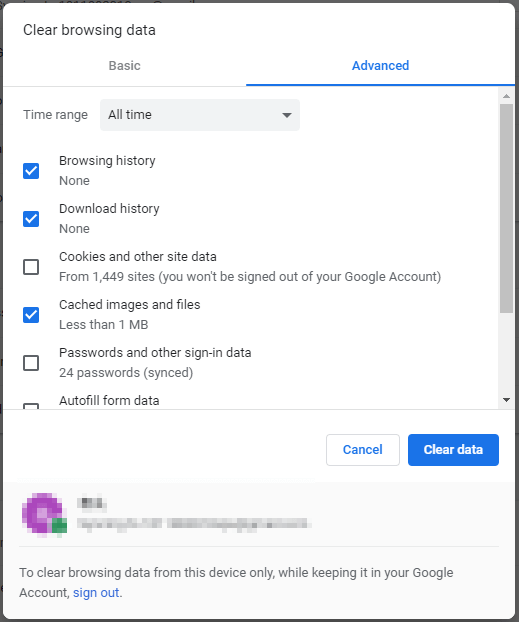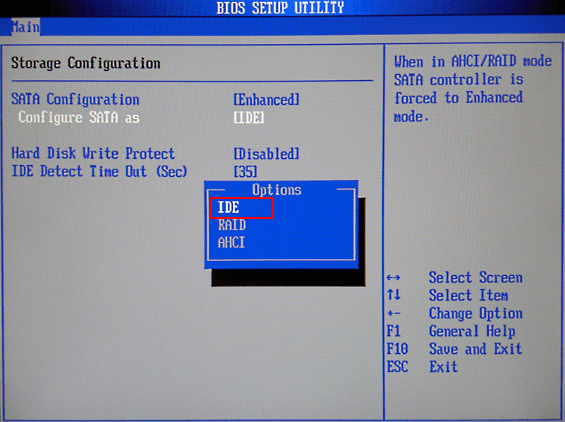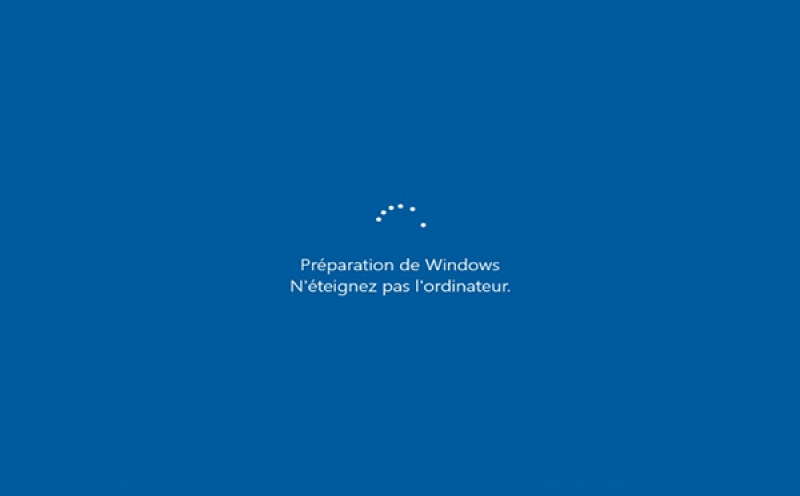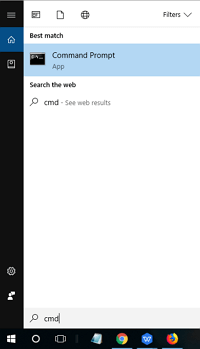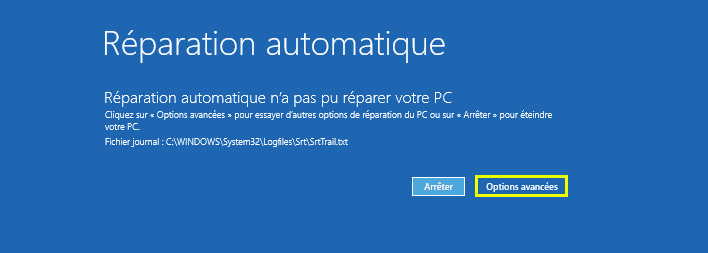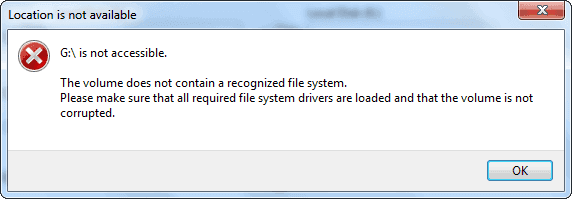-
Logiciel gratuit de récupération de données pour Windows 10 en 2025
 le 01 Dec 2025
le 01 Dec 2025 6 min de lecture
6 min de lecture -
![]() Google Chrome bloque les téléchargements de fichiers
Google Chrome bloque les téléchargements de fichiers le 01 Dec 2025
le 01 Dec 2025 6 min de lecture
6 min de lecture -
![]() Comment réparer un SSD M.2 non détecté dans Windows 10/11 (BIOS/Gestion des disques)
Comment réparer un SSD M.2 non détecté dans Windows 10/11 (BIOS/Gestion des disques) le 01 Dec 2025
le 01 Dec 2025 6 min de lecture
6 min de lecture -
![]() Comment récupérer des données d'image fantômes avec le logiciel de récupération Ghost
Comment récupérer des données d'image fantômes avec le logiciel de récupération Ghost le 01 Dec 2025
le 01 Dec 2025 6 min de lecture
6 min de lecture -
![]() Comment réparer l'erreur 'Préparation de Windows, n'éteignez pas l'ordinateur'
Comment réparer l'erreur 'Préparation de Windows, n'éteignez pas l'ordinateur' le 01 Dec 2025
le 01 Dec 2025 6 min de lecture
6 min de lecture -
![]() Invite de commande pour récupération de données
Invite de commande pour récupération de données le 01 Dec 2025
le 01 Dec 2025 6 min de lecture
6 min de lecture -
Dossier $RECYCLE.BIN | Tout ce que vous voulez savoir sur le dossier $RECYCLE.BIN est ici.
 le 01 Dec 2025
le 01 Dec 2025 6 min de lecture
6 min de lecture -
Retrouver les épingles et tableaux manquants sur Pinterest
 le 01 Dec 2025
le 01 Dec 2025 6 min de lecture
6 min de lecture -
![]() Corriger l'erreur outil de redémarrage système n'a pas pu réparer votre PC sous Windows 11/10/8/7/Vista
Corriger l'erreur outil de redémarrage système n'a pas pu réparer votre PC sous Windows 11/10/8/7/Vista le 01 Dec 2025
le 01 Dec 2025 6 min de lecture
6 min de lecture -
![]() Erreur résolue EMPLACEMENT NON DISPONIBLE dans Windows 10/8/7
Erreur résolue EMPLACEMENT NON DISPONIBLE dans Windows 10/8/7 le 01 Dec 2025
le 01 Dec 2025 6 min de lecture
6 min de lecture
Sommaire
J'ai perdu mon dossier Téléchargements, à l'aide !
" Salut, savez-vous comment restaurer le dossier Téléchargements dans Windows 10. Je l'ai accidentellement supprimé l'autre jour, et hier j'ai essayé de télécharger un programme sur un site .Mais après le téléchargement, impossible d’ accéder au dossier Téléchargements pour retrouver le programme téléchargé.
Comment donc faire restaurer le dossier Téléchargements supprimé ? Aidez-moi s'il vous plaît . "
"L'icône du dossier de téléchargements est manquante dans Windows 10. J'essayais de nettoyer le dossier Téléchargements afin de laisser plus d'espace disponible sur mon PC et le faire fonctionner plus rapidement.Mais quand j'ai démarré le PC,il n’y avait plus d’icône de téléchargements. Savez-vous comment résoudre ce problème ? "
Comment restaurer le dossiers des téléchargements supprimé, perdu ou disparu/manquant ?
Le dossier Téléchargements Windows est un dossier par défaut qui est utilisé comme dossier pour enregistrer les fichiers, les logiciels ou les programmes téléchargés en ligne. Vous pouvez accéder à vos fichiers et à vos données téléchargés dans le dossier Téléchargements. Il permet de stocker et de sauvegarder automatiquement tous les fichiers, programmes et logiciels que vous téléchargez. Par conséquent, si vous avez perdu des fichiers ou des dossiers précédemment téléchargés, essayez de les retrouver dans le dossier Téléchargements.
Cependant, si le dossier Téléchargements est supprimé, a disparu ou est manquant dans votre PC sous Windows, vous ne pourrez plus trouver les fichiers ou les données téléchargés. Lorsque vous essayez de télécharger de nouveaux fichiers ou programmes, vous ne pourrez peut-être pas y accéder non plus. Alors, comment résoudre ce problème? Si vous rencontrez un tel problème, détendez-vous ! Ci-dessous, nous allons vous fournir des méthodes efficaces pour restaurer facilement le dossier des téléchargements supprimés et ses données dans Windows 10/8/7.
Tutoriel vidéo : Restaurer le dossier téléchargement supprimé de Windows
Comment remettre le dossier téléchargement windows 10 et restaurer le dossier téléchargement ? 3 méthodes efficaces et 1 logiciel professionnel de restauration de dossier sont disponibles dans cette vidéo, essayez maintenant !
📌Chapitres vidéo:
00:00 Mes telechargements ont disparus, à l'aide !
01:08 Partie 1. Restaurer le dossier Téléchargements (3 méthodes )
02:42 Partie 2. Restaurer les données perdus (Logiciel récupération)
Vous pouvez aussi suivre le guide détaillé sous forme de texte ci-dessous, pour restaurer votre dossier téléchargement supprimé par erreur dans Windows.
Partie 1. Restaurer le dossier Téléchargements supprimé/disparu/manquant dans Windows 10/8/7
Dans cette partie, nous allons vous présenter des méthodes utiles et efficaces pour restaurer les dossiers de téléchargements supprimé, disparu ou manquant dans Windows 10, 8 ou 7. Vous pouvez suivre au choix l'une des méthodes recommandées ci-dessous pour restaurer facilement le dossier Téléchargements :
Méthode 1. Remplacer le dossier Téléchargements manquant avec l'Explorateur de fichiers
1. Ouvrez l' explorateur de fichiers et naviguez jusqu'au dossier C:\Users\Default ;
2. Faites un clic droit sur Téléchargements dans le volet de droite et sélectionnez Copier ;
3. Accédez à C:\Users\votre nom et faites un clic droit sur le dossier;
4. Sélectionnez Coller .
Le dossier Téléchargements manquant sera remplacé et vous pourrez l'utiliser à nouveau correctement.
Méthode 2. Restaurer le dossier des téléchargements par défaut via le fichier desktop.ini
- Remarque
- Cette méthode convient pour la restauration des dossiers de tous les utilisateurs dans le dossier "C:\Users\%USERNAME%". Par conséquent, si vous avez perdu d'autres dossiers tels que les dossiers Musique ou Vidéos, vous pouvez appliquer le guide ci-dessous pour restaurer ces dossiers perdus.
- Voyons maintenant comment restaurer le dossier des téléchargements par défaut avec le fichier desktop.
1. Appuyez et maintenez Win + R pour ouvrir la boîte de dialogue Exécuter ;
2. Tapez: shell:downloads et appuyez sur Entrée;
3. Dans les options des Dossiers, choisir d’afficher les fichiers protégés du système d'exploitation ;
4. Téléchargez le fichier desktop.zip contenant le fichier desktop.ini ; (Vous pouvez directement Google pour rechercher et télécharger ce fichier.)
Note: L' étape 3 doit être faite avant de télécharger et d'extraire le contenu de ce fichier zip. Sinon, vous ne verrez qu'une archive vide lorsque vous ouvrirez desktop.zip.
5. Extraire le contenu desktop.zip et faire un clic droit sur le fichier desktop.ini qui est un fichier .txt, sélectionnez Propriétés ;
6. Dans l'onglet Général, cliquez sur le bouton Déverrouiller et cliquez sur OK ;
7. Remplacez le fichier desktop.ini dans C:\Users\%USERNAME%\Downloads par celui que vous avez extrait du fichier desktop.zip, puis fermez le dossier;
Confirmez toutes les boîtes de dialogue supplémentaires qui peuvent apparaître, y compris celles qui alertent sur les dangers du déplacement des fichiers système;
8. Ouvrez une invite de commande élevée et tapez: attrib +r -s -h %USERPROFILE%\Downloads /S /D et appuyez sur Entrée;
9. Fermez l'invite de commande et redémarrez Windows.
Ensuite, vous serez en mesure de trouver et de réutiliser à nouveau le dossier Téléchargements.
Méthode 3. Restaurer la version originale du dossier Téléchargements par la restauration du système
La restauration du système vous aidera à résoudre complètement le problème de téléchargement perdu, disparu ou manquant dans Windows 10, 8 ou 7. Il est fortement recommandé à tous les utilisateurs de Windows de créer des sauvegardes système et de leurs données en cas d'erreurs inattendues.
Ci-dessous, nous allons maintenant vous guider pour effectuer facilement une restauration du système Windows 10 pour restaurer votre dossier Téléchargements dans sa version d'origine:
1. Allez sur le site Web de téléchargement de logiciels Microsoft et créez le support d'installation de Windows 10;
2. Insérez le support d'installation dans le PC et redémarrez le PC;
3. Sur l'écran Installer Windows, sélectionnez Réparer votre ordinateur ;
4. Dans l'écran Choisir une option, sélectionnez Dépannage > Mode sans échec > Options avancées > Restauration du système.
A ce moment là, vous serez en mesure d'utiliser à nouveau le dossier de téléchargement sans aucun autre problème.
Partie 2. Restaurer les données du dossier Téléchargements perdus dans Windows 10/8/7
Après avoir restauré le dossier des téléchargements perdu ou disparu, vous pourrez vérifier si les fichiers téléchargés, dossiers ou programmes, logiciels, etc. sont perdus ou non.
Si vous avez effectivement perdu des fichiers personnels importants et des données dans le dossier Téléchargements, détendez-vous! Un logiciel de récupération de données professionnel peut vous aider. Le logiciel de récupération de données efficace et hautement recommandé - EaseUS Data Recovery Wizard sera votre meilleur choix, vous pouvez maintenant directement télécharger ce logiciel ici:
EaseUS Data Recovery Wizard permet de restaurer en 3 étapes tout ce que vous avez perdu dans Windows 10/8/7 à cause de la suppression, formatage, attaque de virus, de panne système ou d'autres raisons. Installez le et suivez simplement les étapes ci-dessous pour réaliser une récupération de données et restaurer vos données perdues du dossier Téléchargements :
# Étape 1. Exécutez le logiciel de récupération de fichiers d'EaseUS.
1. Sélectionnez l'emplacement de votre dossier Téléchargements en cliquant sur "Spécifier un lieu" dans EaseUS Data Recovery Wizard..
2. Cliquez sur Analyser pour permettre à ce programme de trouver votre dossier Téléchargements perdus.

# Étape 2. Analysez et trouvez le dossier Téléchargements.
Après l'analyse, vérifiez et trouvez votre dossier Téléchargements ici:
Fichiers supprimés: la plupart du temps, si vous supprimez le dossier de téléchargements, il sera répertorié ici.
Ou vous pouvez directement utiliser "Rechercher des données" pour trouver le dossier.

# Étape 3. Restaurez le dossier Téléchargements.
Votre dernière étape consiste à sélectionner le dossier et à cliquer sur «Récupérer» pour le sauvegarder dans un emplacement sûr sur votre PC.

Cette page vous a-t-elle été utile ?

Logiciel de récupération
de données gratuit
Récupérez 2 Go gratuitement !
-
Nathalie est une rédactrice chez EaseUS depuis mars 2015. Elle est passionée d'informatique, ses articles parlent surtout de récupération et de sauvegarde de données, elle aime aussi faire des vidéos! Si vous avez des propositions d'articles à elle soumettre, vous pouvez lui contacter par Facebook ou Twitter, à bientôt!…

20+
Ans d’expérience

160+
Pays du monde d'entier

72 millions+
Utilisateurs

4,8 +
Note de Trustpilot